wps文档的空页面怎么删除 wps文档怎么删除空页面
更新时间:2024-03-22 09:51:21作者:yang
在使用wps文档时,我们可能会遇到需要删除空页面的情况,删除空页面非常简单,只需按照以下步骤操作即可。打开wps文档,定位到要删除空页面的位置。点击鼠标右键,选择删除页面。此时系统会弹出确认对话框,点击确定即可完成删除操作。通过这简单的几步,我们可以轻松删除wps文档中的空页面,使文档更加整洁和专业。

如果wps文档中出现了空白页,那么可能是文档中包含空段落、分页符或分节符。需要将这些编辑标记删除,空白页才会被删除。
操作方法:把光标移动至空白页,选中空白页中的 段落标记 或分页符 或者分节符,尝试使用“回格(即backspace / ←)”以及“Delete”键删除。
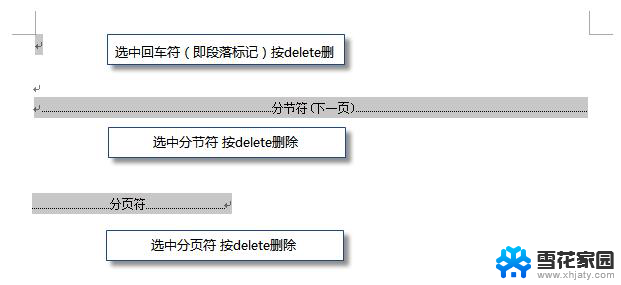
PS:如果文档中没有显示编辑标记,可以开启功能区“开始-显示/隐藏编辑标记”显示。
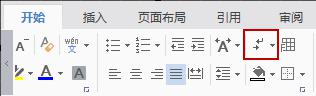
还有一种空白页的可能是前一页末尾有过长的表格。
文档在表格后需要有一个空段落,如果表格一直延伸到页面底部,则空段落将被推入下一页。而这个空段落标记是无法删除的。需要将这个空段落标记设置为“隐藏文字”才可以。
操作方法:
1、选中段落标记
2、点击右键-字体-勾选“隐藏文字”。
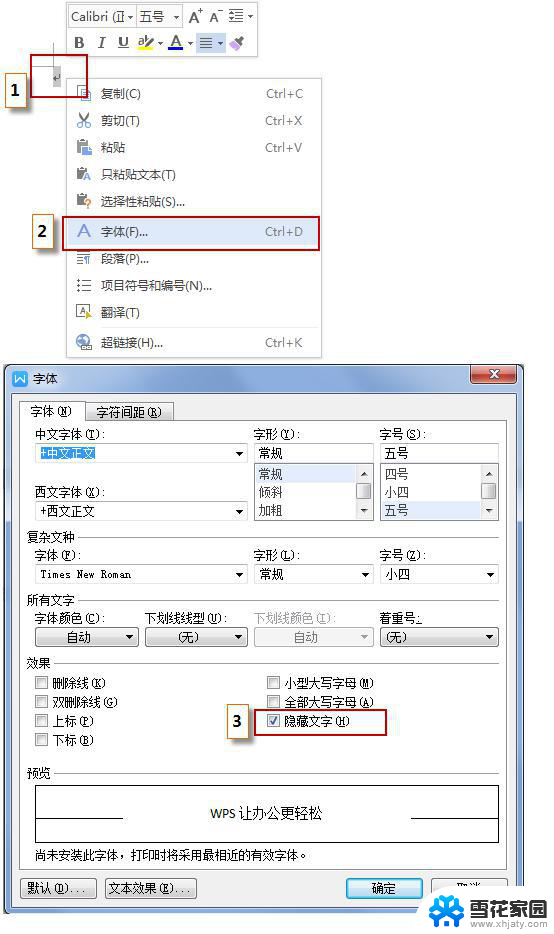
以上就是如何删除wps文档的空页面的全部内容,如果你遇到了这种问题,可以根据本文的方法解决,希望这篇文章能对你有所帮助。
wps文档的空页面怎么删除 wps文档怎么删除空页面相关教程
-
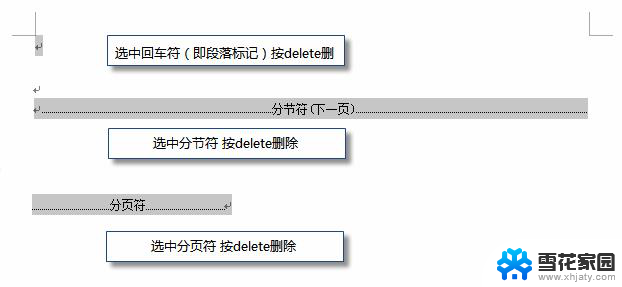 wps怎么删除文档中的空白页 wps文档中空白页的删除方法
wps怎么删除文档中的空白页 wps文档中空白页的删除方法2024-02-21
-
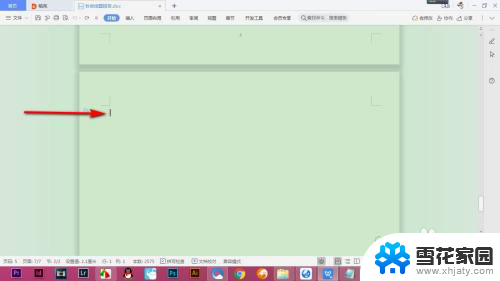 wps文档空白页怎么删除不了 WPS中的空白页删除不了怎么办
wps文档空白页怎么删除不了 WPS中的空白页删除不了怎么办2024-01-09
-
 wps怎么删除多余空白的文档 wps怎么删除文档中的多余空行
wps怎么删除多余空白的文档 wps怎么删除文档中的多余空行2023-12-29
-
 wps怎么删除多余的空白页 如何在wps中删除多余的空白页
wps怎么删除多余的空白页 如何在wps中删除多余的空白页2024-02-19
- 如何一键删除word文档里面的空格 Word文档空格删除方法
- wps如何删除中间空白页数 如何在wps中删除中间的空白页数
- wps如何删除空白文档 如何在wps中删除空白文档
- 如何删除excel表格中的空白页面 删除Excel中无用的空白页
- wps怎样删除空白页 wps怎样删除空白页内容
- 删除wps多余页 WPS如何删除多余的空白页面
- 怎么把ie设置成默认浏览器 如何将IE设置为默认浏览器
- 电脑如何把音乐转换成音频文件 怎样将电脑歌曲格式改为mp3
- 电脑不能拷贝到u盘如何解除 U盘无法复制文件到电脑怎么办
- 键盘的方向键锁定了 键盘上下左右键解锁方法
- 戴尔笔记本电脑怎么插耳机 电脑怎么连接耳机
- 图片怎么改成ico格式 免费ico格式转换
电脑教程推荐